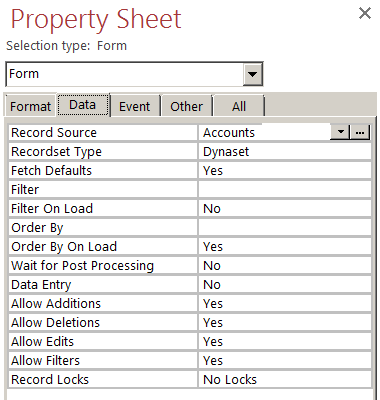Potrebbe verificarsi il messaggio “the Microsoft Access database engine does not recognize as a valid field name or expression (Error 3344)” durante l’aggiornamento dei campi in Access. Inoltre, puoi ricevere questo errore durante l’utilizzo della query a campi incrociati o quando Access non è in grado di riconoscere i campi indicati in una query. Ecco lo screenshot dell’errore:
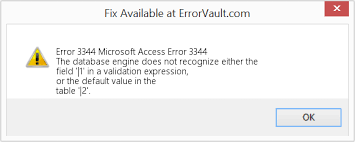
In questo blog discuterò delle cause più comuni e di alcuni modi praticabili per correggere il fatto che il motore di database di Microsoft Access non riconosce l’errore 3344. Inoltre, otterrai il meglio Access Riparazione Attrezzo per riparare campi o query del database corrotti.
Strumento di Riparazione Database MS Access Gratuito
Ripara i file di database MDB e ACCDB corrotti e recupera facilmente tabelle, query, indici e record di database eliminati. Prova ora!
Facendo clic sul pulsante Download sopra e installando Stellar Repair for Access (14.8 MB), riconosco di aver letto e accettato il Contratto di licenza per l'utente finale e la Politica sulla riservatezza di questo sito.
Soluzioni veloci:
- Verificare la presenza di caratteri speciali nel nome del campo
- Controllare il campo bloccato in una tabella
- Controllare se l’espressione della query contiene caratteri speciali
- Attiva l’opzione Aggiornamento a catena dei campi correlati
- Verificare la query
Cos’è il codice errore 3344?
Il codice errore 3344 in MS Access di solito si riferisce a un problema con il motore del database o a un’attività definita nell’applicazione Access. Tuttavia, questo errore si verifica per vari motivi, tra cui:
- Autorizzazioni file insufficienti.
- Quando hai utilizzato caratteri speciali nel nome del campo della tabella di Access.
- Query errate, mancanti o danneggiate in Access.
- Campi rimossi in un record di Access.
- A causa di un database di Access danneggiato.
- Tipi di dati incompatibili.
- I record/campi della tabella sono bloccati.
- Parametri errati/mancanti nella query (durante l’esecuzione della query a campi incrociati).
Ora applichiamo le correzioni per risolvere i problemi relativi all’espressione inserita che contiene una sintassi non valida.
Come risolvere il problema con il motore di database di Microsoft Access che non riconosce un nome di campo o un’espressione valida?
Segui i trucchi seguenti per gestire l’errore:
Modo 1: controlla la presenza di caratteri speciali nel nome del campo
Il primo motivo per cui ricevi l’errore Il motore di database di Access non riconosce come nome di campo o espressione valido è quando hai utilizzato un carattere speciale nel nome del campo della tabella di Access.
- Accento grave (`)
- Punto esclamativo (!)
- Periodo (.)
- parentesi([])
- Spazio principale
- Caratteri non stampabili
In una situazione del genere, l’unico utente inizia a ricevere l’errore “Il nome del campo non è valido“. Assicurati che il nome del campo della tabella non contenga alcun carattere speciale sopra menzionato. A parte questo, se hai copiato e incollato i nomi da un’altra applicazione, premi il pulsante ESC e digita nuovamente il nome.
Modo 2: controlla il campo bloccato in una tabella
Come menzionato nella sezione delle cause, i record/campi bloccati nella tabella possono portare a questo messaggio di errore. Per risolvere questo problema, dovrai controllare e modificare una proprietà bloccata. Seguire i passaggi seguenti per farlo:
- Aprire il database MS Access >> fare clic con il pulsante destro del mouse sulla tabella interessata >> selezionare Visualizzazione layout.
- Quindi, fare clic su un campo che mostra l’errore.
- Vai alla finestra delle proprietà >> fai clic sul menu a discesa Tipo di selezione: casella di testo e scegli l’opzione obbligatoria.
- Ora, fai clic su un’opzione Dati >> assicurati che “No” sia impostato su una proprietà Bloccato.
Modo 3: controlla se l’espressione della query contiene caratteri speciali
È anche possibile che al momento della creazione dell’espressione di query tu abbia utilizzato qualche carattere speciale nel campo. Pertanto, a seconda del particolare carattere speciale, riceverai il seguente errore Il motore di database di Access non riconosce come nome di campo o espressione valido.
- Se il nome del campo include una parentesi ([]), una tilde (~), un punto e virgola (;), un segno di percentuale (%), riceverai questo errore:
The Expression you entered contains invalid syntax. You omitted an operand or operator, you entered an invalid character or comma, or you entered text without surrounding it in quotation marks..
- Se il nome del campo contiene il carattere speciale (?) o (@) verrà visualizzato il seguente messaggio di errore.
The Expression you entered contains invalid syntax. You may have entered an operand without an operator
- Se il nome del campo incluso nell’espressione della query contiene una parentesi ([]) o una parentesi (()), verrà visualizzato il messaggio di errore indicato di seguito.
The expression you entered is missing closing parenthesis, bracket (]), or vertical bar(|).
- Se il nome del campo contiene un simbolo numerico (#), sullo schermo verrà visualizzato il seguente messaggio di errore.
The expression you entered has an invalid date value.
- Se il nome del campo contiene un apostrofo(‘) o virgolette(“), verrà visualizzato il seguente errore:
The Expression you entered has an invalid string. A string can be up to 2048 characters long, including opening and closing quotation marks.
- Se contiene parentesi graffe ({}), il messaggio di errore sarà:
GUID non valido nell’espressione di query “ObjectName“
Leggi anche: Il record dell’errore di runtime 3167 viene eliminato da Microsoft Access
Modo 4: attiva l’opzione Campi correlati aggiornamento a cascata
Se la query della tabella si riferisce a varie relazioni tra tabelle, è anche possibile che il motore di database di Microsoft Access non riconosca come errore un nome di campo valido.
Per sbarazzartene, puoi abilitare i campi correlati all’aggiornamento a cascata in Access. Seguire i passaggi seguenti per abilitare questa opzione:
- Aprire il database Access >> fare clic su Strumenti database >> Relazioni.

- Successivamente, fare doppio clic su una linea tra 2 tabelle.
- In Modifica relazioni, seleziona la casella di controllo Aggiorna campi correlati a catena e fai clic su OK.
- Ora chiudi la finestra Relazioni.
Modo 5: verifica la query
Durante l’esecuzione della query per aggiornare la tabella di Access, è possibile riscontrare il codice di errore del database 3344. Per risolverlo, assicurati che la query indichi il nome corretto del campo e non dovrebbe contenere caratteri speciali.
Come risolvere la query a campi incrociati di MS Access non riconosce il nome campo valido?
Se ricevi il messaggio La query a campi incrociati di MS Access non riconosce un nome campo valido, forse hai fatto qualcosa di sbagliato durante l’utilizzo della query a campi incrociati. Quindi controlla le linee guida che devi seguire quando lavori con la query a campi incrociati. Questo alla fine ti aiuterà a risolvere l’errore La query a campi incrociati di Access non riconosce il nome campo valido
- Mantieni le cose semplici:
È piuttosto difficile lavorare correttamente con le query della tabella a campi incrociati dopo un enorme aumento della combinazione di righe.
Quindi non utilizzare intestazioni di riga non necessarie se non ne hai bisogno.
- Prova a creare la tua query a campi incrociati:
Non limitarti a utilizzare solo le tabelle di Access. Inizia a creare la query sui totali, quindi usala come origine record per la query a campi incrociati.
- Scegli saggiamente il campo dell’intestazione della colonna:
Bene, è abbastanza facile leggere i fogli dati della tabella a campi incrociati quando l’intestazione della colonna è in numero inferiore.
Dopo aver identificato i campi che desideri utilizzare per le intestazioni. Ora è il momento di utilizzare i campi che hanno pochissimi valori distinti per produrre intestazioni di colonna.
Supponiamo che se la query sta calcolando il valore in base al sesso e all’età, considera l’utilizzo del genere per le intestazioni delle colonne al posto dell’età. La ragione di ciò è che il genere in genere ha meno valori possibili rispetto all’età.
- Utilizzare una sottoquery in una clausola WHERE:
Utilizzare la sottoquery proprio come una parte nella clausola WHERE della query a campi incrociati.
- Utilizzo di più tabelle nella query a campi incrociati:
Per utilizzare più tabelle nella query a campi incrociati, è necessario creare una query separata in cui è richiesta la tabella. Utilizzando la Creazione guidata query a campi incrociati è possibile scegliere solo una query o tabella per le intestazioni di colonna o riga.
Per superare questa limitazione è sufficiente effettuare la query che includa tutti i campi di più tabelle. Successivamente salvalo nella query intermedia. Successivamente sarà possibile utilizzarlo come origine record per la procedura guidata della query a campi incrociati.
- Impossibile specificare criteri limitanti:
Al momento dell’utilizzo della procedura guidata di query a campi incrociati, non è possibile specificare i criteri di limitazione.
Quindi, per questo, puoi creare una query a campi incrociati utilizzando una procedura guidata per le query a campi incrociati. Successivamente vai alla progettazione della query per applicare i criteri.
- Ordini di colonna o problemi di intestazione:
Non è possibile specificare l’ordine delle colonne o l’intestazione utilizzando la procedura guidata.
Per risolvere questo problema, esegui la query a campi incrociati utilizzando la procedura guidata. Successivamente, entra nella progettazione della query e apporta modifiche.
Opzione alternativa per correggere il motore di database di Access non riconosce l’errore:
Bene, il motivo dietro questo motore di database Microsoft non riconosce come nome di campo o espressione valido può essere un problema di corruzione. Come si vede comunemente, quando i problemi di corruzione vengono risolti nel database di Access, si presentano solo tali problemi.
Se seguire i metodi sopra menzionati non risolve il problema, puoi risolverlo utilizzando lo strumento Compatta e ripara integrato di Access. Per gravi danni al database, si consiglia di utilizzare il file Access Riparazione & Recupero attrezzo. È un software professionale per riparare il tuo database corrotto, danneggiato o inaccessibile. Può ripristinare facilmente tabelle, indici, query e relazioni corrotti. Puoi anche recuperare moduli o moduli protetti da password e molto altro.

* Facendo clic sul pulsante Download sopra e installando Stellar Repair for Access (14.8 MB), riconosco di aver letto e accettato il Contratto di licenza per l'utente finale e la Politica sulla riservatezza di questo sito.
Passaggi per utilizzare lo strumento di riparazione e ripristino di Access:
Incartare Up:
Se segui le linee guida sopra menzionate sull’utilizzo di query, campi ed espressioni a schede incrociate nel database di Access, puoi sicuramente superare questo motore di database Microsoft che non riconosce l’errore 3344.
Quindi, esamina attentamente la progettazione del tuo database Access; poiché ciò garantirà sicuramente che il motore di database Microsoft non riconosca l’errore.
Questo software garantisce riparazione e recupero di senza soluzione di continuità del database ACCDB e MDB. Esso ripristina tutti gli oggetti tra cui tabelle, report, query, record, moduli e indici insieme a moduli, macro, ecc. Fissare Microsoft Access problemi di ora in 3 semplici passaggi:
- Scarica Stellar Access database riparazione strumento rated ottima su Cnet.
- Fai clic sull'opzione Sfoglia e Cerca per individuare il database di Access corrotto.
- Fai clic su Ripara Pulsante per riparae visualizzare in anteprima gli oggetti del database.